7 วันสุดท้าย ลงทะเบียนเงินดิจิทัล ยืนยันตัวตนก่อนรับเงิน 10,000 บาท
7 วันสุดท้าย ลงทะเบียนเงินดิจิทัล ยืนยันตัวตนก่อนรับเงิน 10,000 บาท
ขั้นตอนการลงทะเบียนแอปฯ ทางรัฐ
1. ดาวน์โหลดแอปฯ ทางรัฐ ได้ทั้งระบบ IOS และ Android ผ่าน App Store และ Google Play จากนั้นเข้าสู่แอปฯ และกด “สมัครสมาชิก” โดยเลือกสมัครด้วยบัตรประชาชน
2. อ่านข้อแนะนำในการสแกนบัตรและกดเริ่มสแกนหน้าบัตร
3. เริ่มการสแกนหน้าบัตรประชาชนตามคำแนะนำ
4. เช็กข้อมูลส่วนบุคคลของท่านให้ถูกต้องตามหน้าบัตรประชาชน จากนั้นกดไปขั้นตอนถัดไป
5. ทำการสแกนหลังบัตรประชาชน (Laser Code)
6. จากนั้นอ่านข้อแนะนำในการสแกนใบหน้าของท่าน แล้วกดเริ่มยืนยันตัวตน
7. เริ่มการสแกนใบหน้าของท่าน โดยจัดวางใบหน้าให้อยู่ในกรอบที่กำหนด
8. ตั้งชื่อบัญชีผู้ใช้และรหัสผ่านของท่านในการเข้าสู่แอปฯ จากนั้น กดยืนยัน
9. ตั้งค่า PIN Code ในการเข้าใช้งานแอปฯ ทางรัฐ
10. เปิดใช้งานการสแกนใบหน้า หรือ สแกนลายนิ้วมือของท่านในการเข้าใช้งานแอปฯ ทางรัฐ
11. สามารถเข้าถึงบริการบนแอปฯ ทางรัฐได้ทันที
วิธียืนยันตัวตนในแอปฯ
วิธีการยืนยันตัวตนในแอปฯ ทางรัฐทำได้ 2 วิธีการ ดังนี้
1. การยืนยันตัวผ่านการถ่ายบัตรประชาชนลงในแอปฯ
ประชาชนสามารถยืนยันตัวตนโดยการถ่ายรูปบัตรประชาชน และถ่ายภาพหน้าตรงตามขั้นตอนที่ระบุในแอปพลิเคชัน ก็สามารถเข้าใช้งานบริการได้ทันที
2. การยืนยันตัวตนผ่านทางจุดให้บริการ สามารถทำได้ผ่าน 6 ช่องทาง ดังนี้
ตู้บริการอเนกประสงค์ภาครัฐ
1. สอดบัตรประชาชนที่ตู้บริการอเนกประสงค์ภาครัฐ เพื่อเข้าสู่ระบบ
2. ศึกษาการให้ความยินยอมให้ข้อมูลส่วนบุคคลในการใช้ตู้บริการอเนกประสงค์ภาครัฐแล้วกด “ตกลง”
3. กด “ลงทะเบียนภาครัฐ” ที่หน้าเมนู
4. หน้าจอจะแสดงรายละเอียดข้อมูลของผู้ใช้งาน จากนั้นให้กด “ยืนยันข้อมูล”
5. กรอกรหัส OTP 6 หลัก ที่ได้รับทาง SMS ที่ส่งไปยังหมายเลขโทรศัพท์ของผู้ใช้งาน จากนั้นกด “ยืนยันเบอร์โทรศัพท์มือถือ”
6. กรอกเบอร์โทรศัพท์ของผู้ใช้งาน จากนั้นกด “ยืนยันเบอร์โทรศัพท์มือถือ”
7. หน้าจอจะแสดงผลว่า “ท่านยืนยันข้อมูลสำเร็จแล้ว” จากนั้นให้ดึงบัตรประชาชนออก และกดลิงก์ที่ได้จาก SMS เพื่อดำเนินการต่อในแอปพลิเคชันทางรัฐ
8. กรอกชื่อบัญชีผู้ใช้และรหัสผ่านที่ผู้ใช้งานลงทะเบียนผ่านตู้บริการอเนกประสงค์ภาครัฐไว้ก่อนหน้านี้ จากนั้นกด “เข้าสู่ระบบ”
9. เมื่อเข้าสู่ระบบแล้ว จะเข้าสู่หน้าการยืนยันตัวตน ให้ผู้ใช้งานกด “เริ่มยืนยันตัวตน”
10. ศึกษาข้อแนะนำในการสแกนใบหน้า แล้วกด “เริ่มยืนยันตัวตน”
11. สแกนใบหน้าโดยจัดวางใบหน้าให้อยู่ในกรอบ
12. พยักหน้าช้าๆ อย่างต่อเนื่อง
13. ระบุ Pin Code 6 หลัก เพื่อความปลอดภัยในการใช้งาน
14. ระบุ Pin Code เดิมอีกครั้งเพื่อยืนยันตัวตน
15. เปิดใช้งานสแกนใบหน้าโดยกด “ใช้งาน” จากนั้นทำการสแกนใบหน้า
16. เมื่อผู้ใช้งานสแกนใบหน้าสำเร็จให้กด “เริ่มใช้งาน”
17. จากนั้นผู้ใช้งานสามารถเลือกใช้บริการต่างๆ ในแอปพลิเคชันทางรัฐได้ทันที
นี้เป็นเพียงขั้นตอนเบื้องตนที่ยำมาฝาก ยังมีอีกหลายช่องทางให้ยืนยันตัวตน
 Miss Planet International 2024 กับเสียงวิจารณ์แรง กัมพูชาดันทุรังเกินไป?
Miss Planet International 2024 กับเสียงวิจารณ์แรง กัมพูชาดันทุรังเกินไป? แจ้งโอนเงิน 10,000 เข้าบัญชี 19 ธ.ค.นี้ เช็คผู้มีสิทธิ์ได้
แจ้งโอนเงิน 10,000 เข้าบัญชี 19 ธ.ค.นี้ เช็คผู้มีสิทธิ์ได้ สาวทุ่มเงินซื้อที่จอดรถยกแผง! 196 ช่องรวด! ปล่อยเช่าราคาแรง ชาวคอนโดขอไม่ทน
สาวทุ่มเงินซื้อที่จอดรถยกแผง! 196 ช่องรวด! ปล่อยเช่าราคาแรง ชาวคอนโดขอไม่ทน รวมหวยเด็ดสำนักดัง 1/12/67
รวมหวยเด็ดสำนักดัง 1/12/67 คุณพ่อน้องมากิ ชี้แจงกรณีลูกไข้ขึ้นถ่ายซีรีส์ “ทิชา” จนเกิดกระแสดราม่าวิจารณ์หนักในโซเชียล
คุณพ่อน้องมากิ ชี้แจงกรณีลูกไข้ขึ้นถ่ายซีรีส์ “ทิชา” จนเกิดกระแสดราม่าวิจารณ์หนักในโซเชียล ฉาวสนั่น! ร้าน“ถูกดี มีมาตรฐาน” โดนแฉกดขี่โชห่วยด้วยสัญญาสุดเอาเปรียบ ล่าสุดยอดความเสียหายพุ่งไปแตะ 2 พันล้านบาท
ฉาวสนั่น! ร้าน“ถูกดี มีมาตรฐาน” โดนแฉกดขี่โชห่วยด้วยสัญญาสุดเอาเปรียบ ล่าสุดยอดความเสียหายพุ่งไปแตะ 2 พันล้านบาท ศพถูกพบอย่างต่อเนื่อง เมื่อหนุ่มชาวอินโดนีเซียถูกงูเหลือมยักษ์กลืนกินทั้งเป็นในสวนปาล์ม ขณะที่เจ้าหน้าที่ทำการผ่าท้องเพื่อดูสภาพศพ ทำให้เกิดความตกใจอย่างมาก
ศพถูกพบอย่างต่อเนื่อง เมื่อหนุ่มชาวอินโดนีเซียถูกงูเหลือมยักษ์กลืนกินทั้งเป็นในสวนปาล์ม ขณะที่เจ้าหน้าที่ทำการผ่าท้องเพื่อดูสภาพศพ ทำให้เกิดความตกใจอย่างมาก ส่องเลขทะเบียนรถตู้ป้ายแดง หลวงปู่ศิลา สิริจันโท ลุ้นรวย 1/12/67 งวดนี้
ส่องเลขทะเบียนรถตู้ป้ายแดง หลวงปู่ศิลา สิริจันโท ลุ้นรวย 1/12/67 งวดนี้ อากาศแปรปรวน ทำให้หิมะตกหนักในกรุงโซลและพื้นที่ใกล้เคียง ทำคนดับไปแล้วอย่างน้อย 4 ราย
อากาศแปรปรวน ทำให้หิมะตกหนักในกรุงโซลและพื้นที่ใกล้เคียง ทำคนดับไปแล้วอย่างน้อย 4 ราย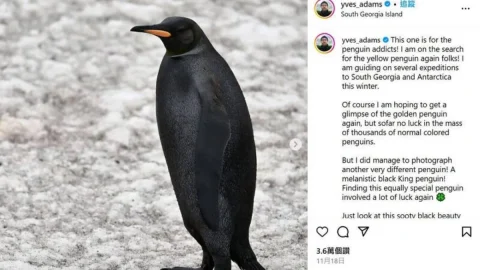 พบเพนกวินสีดำทั้งตัว
พบเพนกวินสีดำทั้งตัว น้ำผึ้งแท้นั้นมีประโยชน์มากมายหลายประการ น้ำผึ้งแท้กับน้ำผึ้งปลอม มีวิธีง่ายๆแยกแยะอย่างไร มาดูกัน
น้ำผึ้งแท้นั้นมีประโยชน์มากมายหลายประการ น้ำผึ้งแท้กับน้ำผึ้งปลอม มีวิธีง่ายๆแยกแยะอย่างไร มาดูกัน "พระพยอม" ติง "พระพุทธแฮนด์ซั่ม" ไม่ใช่ปฏิมากรรม..ถ้าทำแบบนี้อาจเป็นศิลปินชั่วชาติ
"พระพยอม" ติง "พระพุทธแฮนด์ซั่ม" ไม่ใช่ปฏิมากรรม..ถ้าทำแบบนี้อาจเป็นศิลปินชั่วชาติ งานที่รักเต็มไปด้วยอุปสรรค ทำอย่างไรให้มีกำลังใจทำงาน
งานที่รักเต็มไปด้วยอุปสรรค ทำอย่างไรให้มีกำลังใจทำงาน "พระพยอม" ติง "พระพุทธแฮนด์ซั่ม" ไม่ใช่ปฏิมากรรม..ถ้าทำแบบนี้อาจเป็นศิลปินชั่วชาติ
"พระพยอม" ติง "พระพุทธแฮนด์ซั่ม" ไม่ใช่ปฏิมากรรม..ถ้าทำแบบนี้อาจเป็นศิลปินชั่วชาติ วิทวัจน์ สุนทรวิเนตร์ ปิดตำนานพิธีกร 40 ปี โบกมือลาช่อง3 อำลารายการ "ตีสิบเดย์" เทปสุดท้าย
วิทวัจน์ สุนทรวิเนตร์ ปิดตำนานพิธีกร 40 ปี โบกมือลาช่อง3 อำลารายการ "ตีสิบเดย์" เทปสุดท้าย



